ヘルプ
1. はじめに
1. English in Action Online とは何ですか?
- English in Action Online とは、NHK 『えいごリアン』や『ノッポさんの英語大好き』 の監修を務め、現在も日本中で研修、講演、学会にご活躍中の児童英語教育の第一人者、久埜百合先生の著書である English in Action のテキストブックとワークブック、更にそれらのCD音源を全て取りこんだ、自学自習を目的としたオンライン教材です。これまで電子黒板用教材として「デジタル版」がありましたが、それらがいよいよ「Online版」として再スタートしました!
- 子どもが一人でも、楽しく学びながら英語力の基盤を築けるように様々な仕掛けを施しました。
- このオンライン教材のベースとなっている紙版教材の内容については、下記URLをご参照下さい。児童英語教材のぼーぐなん http://www.borgnan-eigo.com
2. English in Action Online の特徴
- スピーカー・マークをクリック(タップ)すると英語が聞こえてきます。イラストをクリックしても、単語や英文をクリックしても、英語が聞こえてきます。確かめたいときは、何度でもクリックして下さい。
- 動かせる色タイルや短冊がありますが、それを動かすと、その下に何かが隠れています。クリックすると英語が聞こえてきます。
- ごちゃごちゃした塊を見つけたら、真ん中あたりを少し動かしてみましょう。少しずつドラッグして、全部バラバラにしてみると、それは文字の塊だったり、イラストの塊だったりします。読める!分かった!やったぁ!と叫んでしまいたくなります。元に戻したい時は、リセット・ボタンをクリック!すっきり元の画面に!
- ペン・ツールで図形を描いたり、文字を書いたり、レッスンの終わりにあるクイズの回答も書きこめます。書きこんだものを消したいときは、消しゴム機能かリセット・ボタンを使います。
3. English in Action Online の使い方について
- スピーカー・マークをクリック(タップ)すると英語が聞こえてきます。イラストをクリックしても、単語や英文をクリックしても、英語が聞こえてきます。確かめたいときは、何度でもクリックして下さい。
- 動かせる色タイルや短冊がありますが、それを動かすと、その下に何かが隠れています。クリックすると英語が聞こえてきます。
- ○や★、または簡単な英文をドラッグすると、いくつもいくつも現れることがあります。クローン化してありますので、「こっちも同じだ!」と思ったら、その図形や英文をドラッグして遊んでください。
- ごちゃごちゃした塊を見つけたら、真ん中あたりを少し動かしてみましょう。少しずつドラッグして、全部バラバラにしてみると、それは文字の塊だったり、イラストの塊だったりします。読める!分かった!やったぁ!と叫んでしまいたくなります。元に戻したい時は、リセット・ボタンをクリック!すっきり元の画面に!
- ペン・ツールで図形を描いたり、文字を書いたり、レッスンの終わりにあるクイズの回答も書きこめます。書きこんだものを消したいときは、消しゴム機能かリセット・ボタンを使います。
(注意!)ペン・ツールや消しゴムを使った後、どこかをクリックしたりドラッグなどの操作をする時は、その前に、「ペン」の左側の「選択」を選んで下さい。「選択」になっていないと、クリックしても音は再生されません。ドラッグもできません。
4. 教材を使うのに必要なものは何ですか?
- 下記動作環境を満たすデスクトップ/ノートパソコンか、もしくはタブレットが必要となります。
- 音声が流れますので、PCの場合はスピーカー、若しくはイヤホン・ヘッドホンが必須です。
- PCの場合はマウス必須、タブレットの場合は指でも動かせますが、タッチペンがあると文字が書きやすくなり、小さなタップもしやすくなるのでお勧めです。
5. パソコン・タブレットの動作環境を教えて下さい。
- PC :Windows 7(32/64ビット)以降、Mac OS X 10.8(Mountain Lion)以降
- ブラウザ:Internet Explorer 11以降、Google Chrome、Fire fox、Safari、Opera 各最新版推奨(Javascriptを有効にしてご覧下さい。)
- タブレット:Windows(Windows8.1以降)、iPad(iOS8.0以降)、Android(ver. 4.4以降)
- インターネット環境:ADSL以上 タブレットの場合、有線/無線(wi-fi含む)LAN ※通信速度が10Mbpsを下回ると快適にご利用が出来ない場合がございます。ネットワーク環境について詳しくはネットワーク管理者にお問い合わせください。
- 画面解像度:1280×1080 以上を推奨
- その他:マウス(タブレットの場合はタッチペン推奨)、PCの場合スピーカーもしくはヘッドホン
6. うちのパソコンで動かせるのでしょうか?
- トップページ右側から、無料の体験版をお試し戴けますので、購入前にまずは体験版で、音声が出るかどうか、タイルや絵を動かせるかどうかをご確認ください。
7. 体験版に会員登録は必要ですか?
- 体験版は会員登録しなくとも、どなたでもご利用戴けます。
8. Windows 10への対応について
- Windows10でも正常に動作致しますが、Windows10に入っている2つのブラウザのうち、Microsoft Edgeでは文字が崩れ、正しく表示されません。もう1つのブラウザ、Internet Explorer 11をお使い下さい。
[Internet Explorer 11の場所]:スタートメニュー(左下のWindowsロゴ)→W→Windows アクセサリ→Internet Explorer を開いて下さい。
Internet Explorer 11の場所
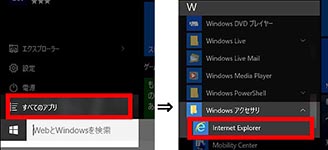
(クリックで大きい画像を表示します)
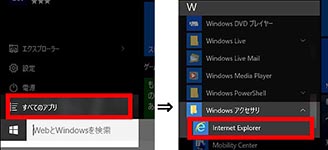
(クリックで大きい画像を表示します)
- Windows 8系でも動作しますが、起動時のスタート画面にある Internet Explorer をお使い戴くのではなく、Cドライブ → Program Files または Program Files (x86) → Internet Explorer → iexplore(.exe) を起動してご利用ください。該当の iexplore(.exe) を右クリックし、【送る】→デスクトップ(ショートカットを作成)としておくと以降起動しやすいです。
2. 会員登録・ログインについて
1. 新規会員登録に費用は掛かりますか?
- 新規会員登録に費用は一切かかりません。教材を購入する際に、教材の費用が発生します。
2. 1つのアカウントを2人で使用しても良いですか?
- 原則として、1つのアカウントをご利用戴けるのはお1人のみとし、他の方へのIDとパスワードの貸与・譲渡は禁止とさせて戴きます。また本教材は、1つのアカウントで2人同時にアクセスする事ができません。
3. 1人でパソコンとタブレット、両方から利用できますか?
- ログインが同時でなければ、パソコンからもタブレットからもご利用いただけますので、外出先でも使えて便利です。
4. 会員登録に必要な情報を教えて下さい。
- 紙版のEnglish in Action をご採用戴いている学校の先生・生徒様については、学校から発行される「学校コード」をご入力戴く事で採用校様特別価格で購入戴けます。「学校コード」なしで登録した場合、教材は通常価格での購入となりますので、会員登録の前に必ず「学校コード」をご確認下さい。
- 会員登録に必要な情報は、生徒さんのご氏名(ローマ字)、生年月日、お電話番号だけです。クレジットカードでのお支払いをご希望の方はお支払い状況照会の為、必ずクレジットカード情報に入力する電話番号と同じ番号を入力してください。
- 教材購入時、クレジットカードでお支払いをご希望の場合は、クレジットカード情報と、データ照合の為にメールアドレスも必要となります。銀行振込をご希望であれば、カード情報やメールアドレスは必要ありません。
5. 登録がうまくいかないのですが…。
- 全ての情報が入力されると、自動的にログインIDが発行されます。ログインIDが発行されたら、登録手続きは完了です。発行されたログインIDと、ご自身でご指定戴いたパスワード(任意の数字4桁)を使ってログインして下さい。(※登録完了直後は既にログインした状態となります。)登録情報入力画面で先に進めない時はエラーメッセージをご参照戴くか、弊社までお問い合わせ下さい。(電話:0120-777-529)
6. IDやパスワードを忘れたらどうすればいいですか?
- IDやパスワードを忘れた場合は、お手数ですが弊社までE-mail( eao@borgnan.co.jp )にてお問い合わせ下さい。その際、お名前、お電話番号、生年月日、(お分かりになる場合はID)、(お持ちの場合は学校コード)をお知らせ下さい。IDやパスワードについてはお客様の情報をお守りする為、お電話でのお問い合わせに対してはお答え致しかねます。
7. 「マイページ」とはなんですか?
- マイページとは、ログインした時に最初に表示される画面です。ここから、各教材コンテンツを開いたり、注文をしたりします。
8. 登録情報の管理・利用について
- 登録情報についてはプライバシーポリシーに基づき厳重に管理し、お子様が所属の学校(学校で弊社教材をご採用戴いている場合に限り)、及び公的機関による法に基づく照会依頼を除いては、他の目的に利用・他者に対して開示を致しません。
9. 退会・登録情報の変更・削除について
- 購入したテキストの期限(3年)が全て切れてから1年間が経過した場合、サーバ内のアカウント情報はID,登録情報・購入情報を含め、全ての情報が抹消されます。アカウント消滅期限前にアカウント情報の変更・削除をご希望の場合は、お手数ですがE-mailで( eao@borgnan.co.jp )までお問い合わせ下さい。
1. 教材の価格はいくらですか?
- English in Action Online はBOOK1からBOOK4まで4巻あり、1巻毎の購入が必要です。
- 通常価格各巻/4,070円(本体価格3,700円)ですが、4巻全てを纏めて購入すると14,300円(本体価格13,000円)と、1,980円お得になります。ご購入戴いた教材の有効期間は3年間ですので、月額にすると1巻あたり月額113円(税込)です!
- 紙版の English in Action をご採用戴いている学校の先生・生徒様は、「学校コード」をご入力いただくことで、特別価格 各巻/3,520円(本体価格3,200円)、4巻セットで12,100円(本体価格11,000円)となります。こちらも有効期限3年の為、1巻あたり月額98円(税込)となります。
2. オンライン教材の他に購入が必要なものはありますか?
- 本教材はもともとテキストやワークブックがあって、それをデジタル化しております。オンライン教材のみでも進める事ができるように作られておりますが、紙の教材があると、いつでも開いて見たり読んだりすることができます。そして、少しずつ書いたりすることもできますから、覚えて理解を深めるためにはテキストやワークブックを活用されると学習が進むと思います。特にWorkbook と『ABCの本』を併用されると効果的です。その他に、子どもたちにも人気のWORD BOOK は、子どもたちの語彙を増やして英語を使い合うのに役立ちますので、使っていただきたいと思います。
3. お支払い方法にはどのような物がありますか?
- クレジットカードか、銀行振込・郵便振替がご利用戴けます。
4. クレジットカードでの支払いについて教えて下さい。
- クレジットカードでのお支払いは、オンラインでの決済となり、一回払いのみです。分割払い、リボ払いはご利用戴けません。
- お支払い状況照会の為、カード情報入力画面の電話番号は必ず、アカウント登録時の電話番号と同じ番号を入力して下さい。電話番号が異なる場合、教材のご使用開始時期が遅れる場合があります。
- お使い戴けるカード: VISA、MASTER、AMERICAN EXPRESS、Diners Club、JCB
- カード番号の他に、カード名義、カード有効期限、セキュリティコードの入力が必要となります。
- カードの決済は即時完了致しますが、決済の確認とアカウントの設定に少しお時間を戴きます。目安として、ご注文から3営業日以内に教材をお使い戴けるようになります。
- ご注文後3週間を経過してもクレジットカードの入力がない、あるいは決済が完了しない場合、ご注文は自動的に取り消されてしまいますので、その場合は再度、マイページからご注文手続きをお願い致します。
5. 銀行振込での支払いについて教えて下さい。
- 通常、ご注文後にお振込戴き、弊社でご入金の確認をしてから3営業日以内に教材をお使い戴けるようになります。
- お名前の最初に6桁のログインIDをつけてお振込名義として下さい。例:012345ヤマダタロウ
- お振込先は下記のいずれかとなります。
・三菱UFJ銀行 池袋支店 当座 0582863 株式会社ぼーぐなん
・郵便振替口座 00170-8-701231 株式会社ぼーぐなん - 恐れ入りますが、お振込の際の手数料はお客様にてご負担をお願い致します。
- ご注文から3週間ご入金がない場合は自動的にご注文が取り消されてしまいますので、その場合は再度、マイページからご注文手続きをお願い致します。
6. 注文後・支払い後、すぐに教材は使えますか?
- 銀行振込・郵便振替・クレジットカードのお支払い方法ではいずれも、ご入金・決済の確認後、お客様のアカウント設定を致します。お支払い確認後、通常3営業日以内にご利用戴けるようになります。
- 紙版のEnglish in Action をご採用戴いている学校の先生・生徒様(登録時、学校コードをご入力戴いた生徒様)については、お振込確認前でもご注文後すぐにお使い戴けるようになりますが、ご注文から3週間を経過してもお振込が確認できない、あるいはクレジットカード情報のご入力がない場合は自動的にご注文が取り消されてしまいますので、その場合は再度、マイページからご注文戴いた上、お振込、もしくはクレジットカードのご入力をお願い申し上げます。
7. 教材の使用期限はいつまで?その確認方法は?
- 教材はご購入戴いてから3年間ご使用戴けます。現在、マイページからは使用期限がご確認戴けませんので、弊社までメール( eao@borgnan.co.jp )でお問い合わせ下さい。
8. 領収書の発行は可能ですか?
- 大変恐れ入りますが、領収書の発行を致しておりません。銀行・郵便局のお振込明細書控えか、クレジットカードの場合は引き落とし明細書をご利用下さいませ。※学校法人等へ領収書の提出が必要な場合は、お手数ですが(TEL 0120-777-529)までご相談ください。
9. 返品・キャンセルや、変更はできますか?
- 銀行・郵便局からのお振込前、もしくはクレジットカードによる決済前であれば、キャンセルやご変更を承ります。お振込後、あるいは決済後の場合、キャンセルやご返金はできませんが、ご注文内容のご変更ならば可能ですので、7日以内に弊社までご連絡下さい。
10. 支払いを終えたのに、教材が使えるようになりません。
- お支払い確認から3営業日以内に教材をお使い戴ける様に設定の手続きを致しますが、3営業日を過ぎてもマイページから教材が使えるようにならない場合は、恐れ入りますが弊社までお電話( 0120-777-529 )かE-mail ( eao@borgnan.co.jp )でお問い合わせ下さい。
11. 支払い期限はいつまでですか?
- ご購入から3週間以内にお振込が確認できない場合、ご注文が自動的にキャンセルとなってしまいます。ご注文戴くと、マイページ → [注文する]ボタン → [購入に進む]ボタン の先にある 「ご注文手続き」画面において、教材が「購入済み(入金待ち)」となりますが、ご注文がキャンセルされてしまった場合は「購入する」の状態に戻ります。その場合はお手数ですが再度、ご注文の手続きをお願い致します。
4. 教材の内容について
1. この教材を使い始める最適な年令は?
- いつでも、というのが答えです。動物がいろいろと出てきますから、動物のことを英語で言っている間に、英語の音に慣れていくことができます。高学年の子どもたちが他教科で学ぶことも題材に扱われていますから、年上の兄弟や、保護者の方が少し説明を加えて下さると、もっと興味がわくと思います。
2. PCやタブレットだけで学習を進めてもいいでしょうか?
- 本教材はもともとテキストやワークブックがあって、それをデジタル化しております。オンライン教材のみ単独でも進める事ができるように作られておりますが、紙の教材があると、いつでも開いて見たり読んだりすることができます。そして、少しずつ書いたりすることもできますから、覚えて理解を深めるためにはテキストやワークブックを活用されると学習が進むと思います。特にWorkbook と『ABCの本』を併用されると効果的です。その他に、子どもたちにも人気のWORD BOOK は、子どもたちの語彙を増やして英語を使い合うのに役立ちますので、使っていただきたいと思います。
3. コンテンツ内の使用できるツール
- ペンツール・消しゴムツールを使って、文字を書いたり消したり、あるいは絵を描いたりもできます。
- リセットボタンを押すと、書いた文字や絵が全て消され、動かしたタイルや文字・絵が全て初期状態に戻ります。
4. どのくらいの時間、学習させればいいでしょうか?
- 子どもがやめたくなった時に、我慢させて学習を続けさせるのは禁物です。暫くすると、またやりたくなると思います。
5. どのように練習させたらいいでしょうか?
- イラストや英文をクリックしているときに、「さぁ、言えるかな、言ってごらん」と催促するのはやめたいと思います。子どもは、クリックして英語の音を聞いて、心の中で英語を繰り返しています。その時に、一番いい音で繰り返しています。でも、催促されて言わされると、どうしてもうまくは言えないものです。大人でも、英会話学校などで練習されるときに、思ったほど滑らかに言えないものです。この教材で学ばれるときには、子どもたちの心の動きを大切にして、たっぷりと英語と戯れている時間を大切にしてください。
6. 使い方や内容について質問したいのですが。
- これからも、ご使用が進めば進むほど、ご質問が出てくると思います。その時には、どうぞE-mail ( eao@borgnan.co.jp )をご利用ください。皆さまからのご質問、ご意見をお待ち申し上げております。
5. エラー、バグ等の場合
1. 音が出ません。
- まずはスピーカーやイヤホンが接続されていないか、ご確認下さい。イヤホンが接続されていると、スピーカーからの音が聞こえません。次に、パソコンやタブレットのボリュームがゼロになっていないかお確かめ下さい。
- 上記ご確認戴いた上でまだ聞こえない場合は、恐れ入りますが弊社までEmail ( eao@borgnan.co.jp ) にて、ご利用の環境(パソコンの場合は機種名、OS、ブラウザのバージョン。タブレットの場合は機種名)を添えてお問い合わせ下さい。
2. 音が出たり出なかったりする。
- タブレットの場合、無線LANやWi-Fiの通信状況が不安定な場合に起こり易い症状です。無線LAN・Wi-Fiの機械からなるべく近い、壁を挟まない場所でご利用戴くか、無線の周波数を5GHzに変えるなど、安定した通信状況でご利用下さい。
- 上記ご確認戴いた上でまだ改善しない場合は、恐れ入りますが弊社までEmail ( eao@borgnan.co.jp ) にて、ご利用の環境(パソコンの場合は機種名、OS、ブラウザのバージョン。タブレットの場合は機種名)を添えてお問い合わせ下さい。
3. 絵や文字を動かせません。
- お使いのパソコン/タブレットとブラウザが前述(1-5)の動作環境を満たしている事をご確認戴き、必要であればブラウザのアップデート、javascriptの有効化をお試し下さい。
- iPad用のブラウザSafariにおいて、iOSのアップデートによりイラストなどの移動(ドラッグ)が出来ないケースが発生しております。現時点でiPadOS 13 以上(iPad mini を除く)での仕様と思われます。対応としては、「設定」アプリ→左列の「Safari」を選択→右列の「デスクトップ用Webサイトを表示」を選択→「すべてのWebサイト」のON(緑)をOFF(グレー)に設定して下さい。(iPad mini では、デフォルトでこの設定になっています。)
- それでも改善しない場合はお手数ですが、弊社までE-mail ( eao@borgnan.co.jp ) にて、ご利用の環境(パソコンの場合は機種名、OS、ブラウザのバージョン。タブレットの場合は機種名)を添えてお問い合わせ下さい。
4. 文字がズレていて表示がおかしいのですが。
- ブラウザ Microsoft Edgeでは文字表示がズレてしまい、本サイトのコンテンツを正しくご覧戴く事ができません。恐れ入りますが、Windows 10に入っているもう一つのブラウザ、Internet Explorer 11を使ってご覧下さい。
Internet Explorer 11の場所
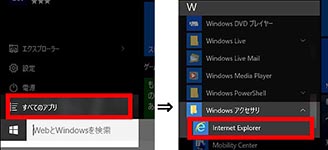
(クリックで大きい画像を表示します)
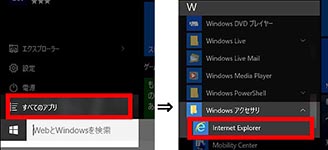
(クリックで大きい画像を表示します)
5. 手引書が開けません。
- ・本ヘルプの1−8を参考に、ご利用のブラウザをご確認ください。
- ・手引はPDFファイルで用意しておりますので、Adobe Acrobat Reader の最新版をインストールしてください。 URL:https://get.adobe.com/jp/reader/
6. 教材の著者・出版社について
1. 著者について教えて下さい。
- 久埜百合: 中部学院大学学事顧問 ・(一財)語学教育研究所参与 ・ 学校英語教育学会(JES)顧問・元成城学園初等学校英語科講師 ・ NHK「えいごリアン2000-2001」企画委員・NHK教育番組「ノッポさんの英語大好き・ 英語塾・コミュニケーション入門」監修
- 著書
WORD BOOK
English in Action 4冊と関連教具
English in Wonderland (Green Book)
Welcome to Wonderland (Red Book), Welcome to Wonderland (Blue Book),
『子どもと共に歩む英語教育』(共著・ぼーぐなん)
『こんなふうに始めてみては?小学校英語』(三省堂)
『困ったときのこども英語相談室 - 久埜百合が答える101のQ&A』 (プレンティスホール)
『Touch and Learn電子ボード対応ソフト』原案・監修:((株)東大英数理)
『教室英語活用辞典』(共著:研究社)
『歌って遊ぼう・小学生の英語の歌 Ⅰ, Ⅱ』(監修・著:小学館)、他多数
2. 出版社のぼーぐなんとはどんな会社?
- お手数ですが、弊社サイト http://www.borgnan.co.jp/philosophy.html をご参照ください。
7. お問い合わせ
1. どちらまで問い合わせすれば良いですか?
- お電話 (0120-777-529) 又はE-mail ( eao@borgnan.co.jp ) にてお問い合わせ下さい。